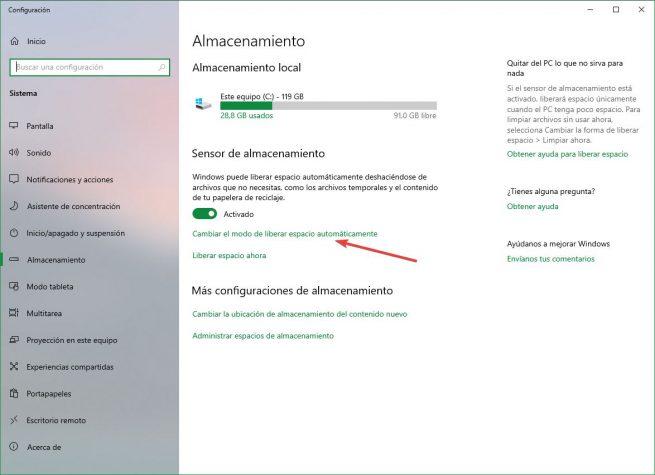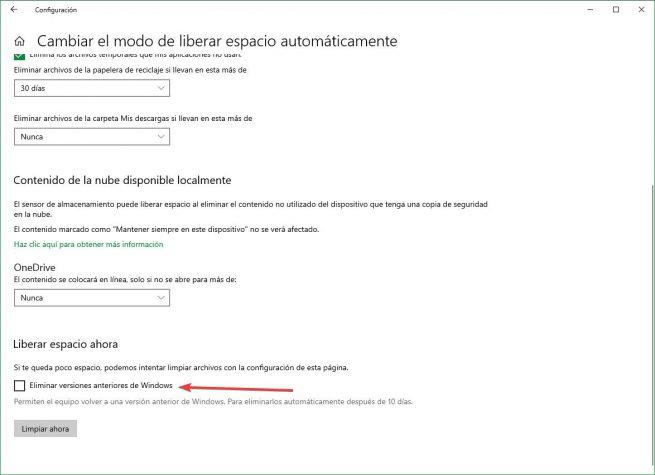Cómo liberar más de 30 GB de espacio tras actualizar a Windows 10 October 2018 Update

Desde hace ya tiempo, cuando actualizamos una versión de Windows a otra más moderna (sin formatear el disco duro, desde Windows Update, como la nueva Windows 10 October 2018 Update), para evitar que un error inesperado pueda dejar nuestro ordenador inservible Microsoft crea una copia de seguridad del sistema, copia que, en caso de que algo no funcione como es debido, podemos restaurar con un par de clics, dejando el ordenador tal cual lo teníamos antes de lanzar la actualización. Estas copias de seguridad suelen ocupar bastante espacio en el disco duro (más de 20 GB normalmente), por lo que, tras instalar una actualización, debemos pensar qué nos interesa más, o bien guardar la copia por si acaso o eliminarla para liberar ese valioso espacio.
En las primeras actualizaciones de Windows 10, Microsoft permitía volver a una versión anterior hasta 30 después de actualizar. Sin embargo, actualmente el límite de días se ha reducido hasta 10, eliminando esta posibilidad, y con ella la copia de seguridad de la versión anterior, una vez alcanzado dicho límite. Parece que con la llegada de Windows 10 October 2018 Update Microsoft ha querido facilitar aún más la eliminación de las versiones anteriores de Windows tras actualizar, y por ello ha incluido esta opción dentro del Sensor de almacenamiento de Windows 10, pudiendo eliminar fácilmente estas copias de seguridad con un solo clic.
El sensor de almacenamiento de Windows 10 se está convirtiendo en una de las mejores aplicaciones de limpieza para Windows. Esta herramienta nos permite mantener nuestro ordenador limpio eliminando archivos temporales, liberando espacio cuando nos queda poco sitio en el disco duro y, desde Windows 10 October 2018 Update, eliminando los archivos descargados de OneDrive que no utilicemos y eliminando fácilmente la copia de seguridad de la versión anterior de Windows 10, en caso de que todo nos funcione correctamente.
Cómo eliminar la versión anterior de Windows y liberar espacio tras actualizar a Windows 10 October 2018 Update
Microsoft ha incluido la posibilidad de eliminar la copia de seguridad de las versiones antiguas de Windows 10 directamente en el sensor de almacenamiento de Windows 10. Para llegar a él, abriremos el menú de Configuración del equipo y, dentro de Sistema > Almacenamiento nos encontraremos con esta función. Pulsaremos sobre «Cambiar el modo de liberar espacio automáticamente» y llegaremos al apartado de configuración de esta herramienta de limpieza.
En la nueva ventana en la que nos encontramos podremos configurar esta herramienta de limpieza. Podemos elegir, por ejemplo, qué queremos hacer con los archivos temporales y descargados, cómo tratar los archivos sincronizados desde OneDrive y más. La opción que nos interesa a nosotros se encuentra en la parte inferior de esta ventana, junto a la función de realizar una limpieza automática del sistema, y se llama «Eliminar versiones anteriores de Windows«.
Simplemente marcaremos esta casilla y, a continuación, haremos clic sobre el botón «Limpiar ahora«. El sensor de almacenamiento se encargará de limpiar todos los archivos de nuestro ordenador según su configuración, archivos entre los que se encontrarán las copias de las versiones anteriores de Windows.
Eso sí, recordamos que, una vez eliminada esta copia, ya no podremos volver a la versión anterior de Windows 10, por lo que, antes de eliminarla, es recomendable asegurarnos de que todo funciona como es debido.